Halaman ini berlaku untuk Apigee dan Apigee Hybrid.
Lihat dokumentasi
Apigee Edge.
![]()
Secara langsung, portal developer memungkinkan pengguna portal Anda membuat akun pengguna, login, dan mengelola aplikasi yang akan menggunakan API Anda.
Bagian berikut menjelaskan cara pengguna portal berinteraksi dengan portal Anda.
Login ke portal
Bagian berikut menjelaskan cara pengguna portal login ke portal terintegrasi menggunakan kredensial pengguna (penyedia identitas bawaan) atau menggunakan SAML (Pratinjau).
Jika Anda mengaktifkan penyedia identitas bawaan dan SAML, pengguna portal akan dapat memilih metode pilihan mereka untuk login.
Login ke portal menggunakan kredensial pengguna (penyedia identitas bawaan)
Jika penyedia identitas bawaan diaktifkan, pengguna portal dapat login ke portal terintegrasi menggunakan kredensial pengguna (nama pengguna dan sandi), seperti yang dijelaskan di bagian berikut:
Membuat akun pengguna di portal terintegrasi
Dengan penyedia identitas bawaan, sebelum pengguna portal dapat menggunakan API Anda, mereka harus membuat akun pengguna di portal terintegrasi.
Pengguna portal membuat akun di portal terintegrasi sebagai berikut:
- Buka portal.
Klik Sign In.
Halaman Login akan ditampilkan.
Klik Create account.
Halaman Buat akun Anda akan ditampilkan.
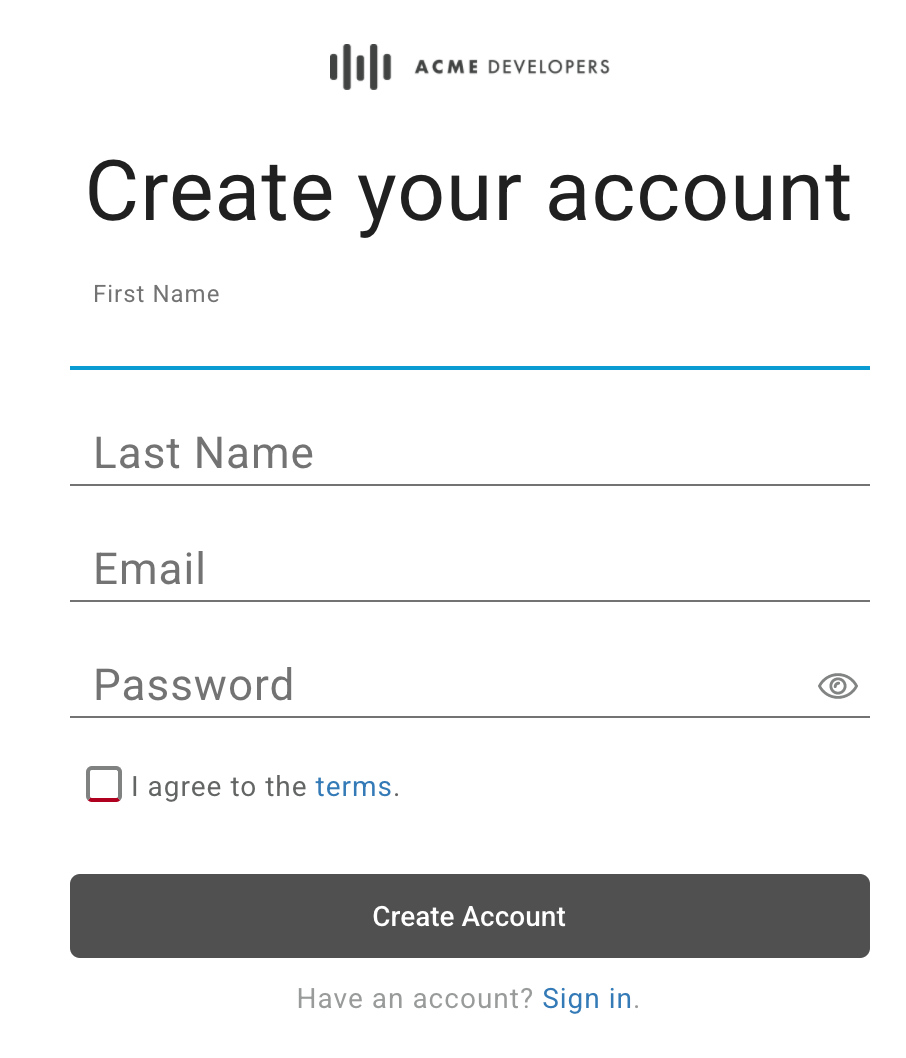
Isi formulir.
Anda harus memasukkan nilai untuk semua kolom yang wajib diisi. Sandi harus minimal 8 karakter dan berisi setidaknya satu dari setiap jenis berikut: angka, huruf kecil, huruf besar, dan karakter khusus.
Tinjau dan setujui persyaratan.
Klik Buat Akun.
Lengkapi formulir CAPTCHA dan klik Verifikasi (jika ditampilkan).
Akun pengguna dibuat dan email konfirmasi dikirim.
Dalam waktu 10 menit, klik link di email konfirmasi untuk menyelesaikan proses pendaftaran.
Jika Anda tidak mengklik link dalam waktu 10 menit, Anda harus mengulangi langkah-langkah dalam prosedur ini untuk membuat akun dan diminta lagi.
Login ke portal terintegrasi (dijelaskan di bawah).
Login ke portal terintegrasi
Dengan penyedia identitas bawaan, setelah pengguna portal mendaftar di portal terintegrasi dan disetujui, mereka akan login menggunakan kredensial mereka (nama pengguna dan sandi).
Pengguna portal login sebagai berikut:
- Buka portal.
Klik Sign In. Halaman Login menampilkan:
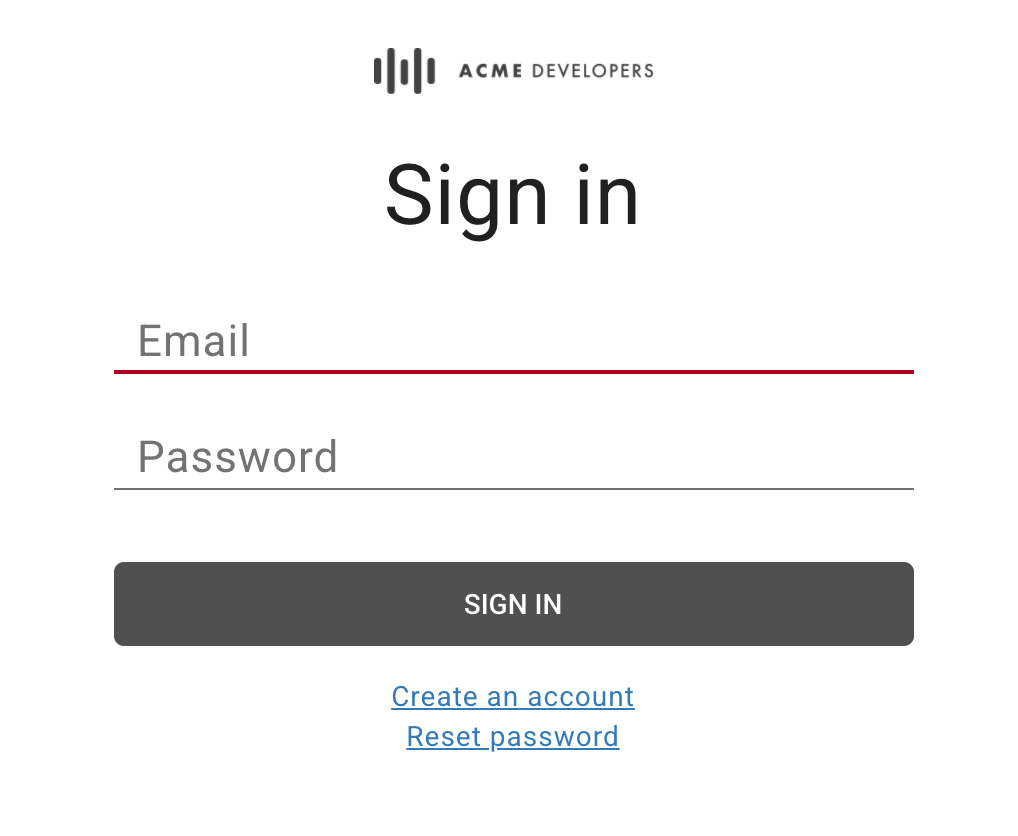
Masukkan alamat email dan sandi.
Klik Sign In.
Mengubah sandi
Dengan penyedia identitas bawaan, pengguna portal mengubah sandi sebagai berikut:
- Buka portal.
- Klik Sign In.
- Klik Setel Ulang Sandi.
- Masukkan alamat email akun yang akan direset.
Klik Kirim Link Reset Sandi.
Link reset sandi akan dikirim ke email.
Catatan: Untuk mengonfigurasi server SMTP, lihat Mengonfigurasi server SMTP.
Klik link di email konfirmasi.
Masukkan sandi baru dan konfirmasi.
Sandi harus minimal 8 karakter dan berisi setidaknya satu dari setiap jenis berikut: angka, huruf kecil, huruf besar, dan karakter khusus.
Klik Buat Sandi Baru.
Login ke portal menggunakan autentikasi SAML (Pratinjau)
Jika penyedia identitas SAML diaktifkan, pengguna portal akan login ke portal terintegrasi menggunakan autentikasi SAML, sebagai berikut:
- Buka portal.
- Klik Sign In.
Klik login with SAML.
Anda akan dialihkan ke penyedia SAML.
Jika diminta, masukkan kredensial Anda untuk penyedia identitas SAML Anda.
Melihat dokumentasi referensi API
Pengguna portal dapat melihat dokumentasi referensi API yang telah Anda publikasikan ke portal, sebagai berikut:
- Buka portal.
Klik API di menu navigasi atas. Halaman API akan ditampilkan. Contoh:
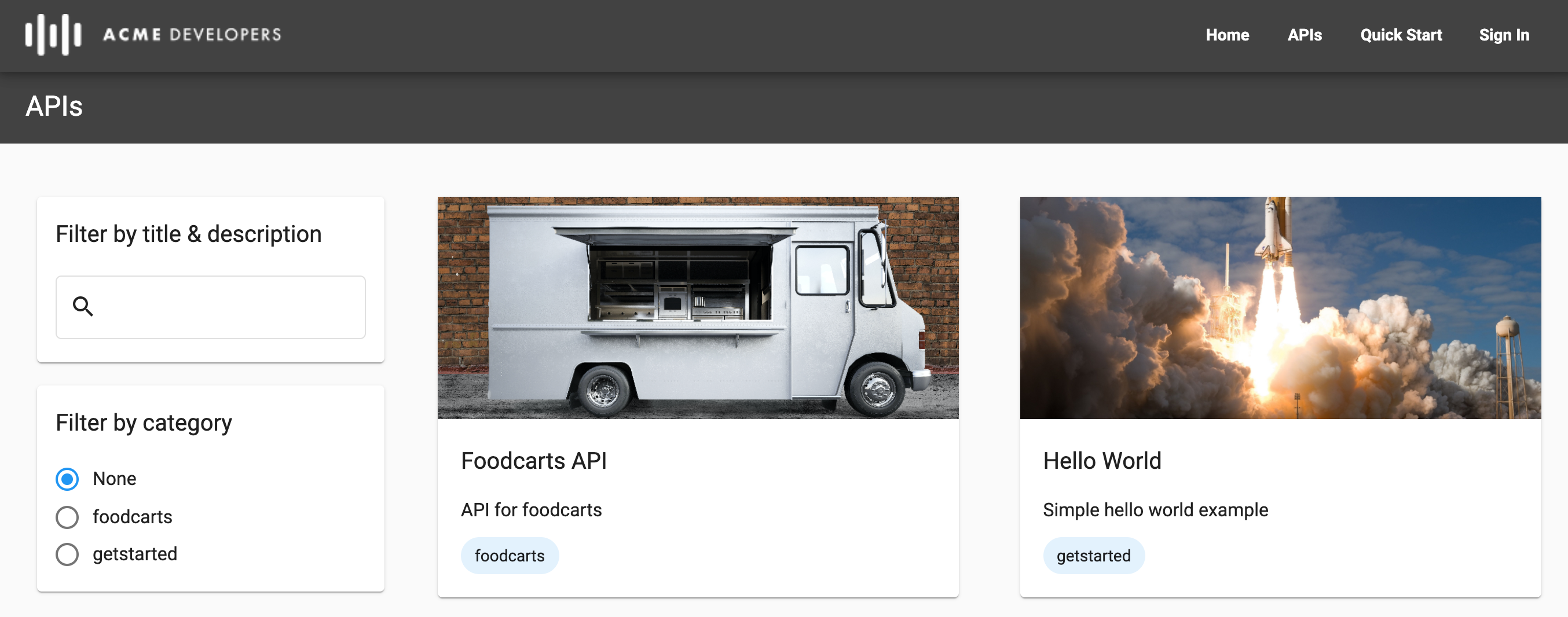
Filter daftar API menurut kategori, judul, atau deskripsi, jika diinginkan, menggunakan alat di panel kiri.
Klik kartu API untuk melihat dokumentasi referensi API. Dokumentasi referensi API ditampilkan.
Pengguna portal dapat mempelajari dan mencoba API, atau mendownload dokumen yang digunakan untuk merender dokumentasi referensi API. Lihat Memublikasikan API Anda untuk mengetahui informasi selengkapnya tentang cara merender dokumentasi referensi API.
Membagikan tanggung jawab untuk aplikasi menggunakan tim developer (Pratinjau)
Tim developer memungkinkan pengguna portal berbagi tanggung jawab atas aplikasi dengan pengguna portal lain. Bagian berikut menjelaskan cara membuat dan mengelola tim developer.
Tentang peran tim developer
Tabel berikut meringkas peran yang dapat ditetapkan kepada anggota tim developer:
| Peran | Deskripsi |
|---|---|
| Admin Aplikasi |
|
| Pemilik | Hak istimewa baca dan tulis penuh untuk anggota tim developer, detail tim developer, dan aplikasi. |
| Pelihat | Hak istimewa hanya baca untuk anggota tim developer, detail tim developer, dan aplikasi. |
Melihat halaman Tim
Halaman Tim menampilkan tim developer yang Anda ikuti.
Untuk mengakses halaman Teams:
- Login ke portal.
- Pilih Tim dari drop-down akun pengguna di portal.
Halaman Teams ditampilkan sehingga Anda dapat:
- Melihat tim developer yang Anda ikuti, termasuk nama, peran, daftar anggota, dan tanggal tim dibuat
- Menambahkan tim developer
- Mengedit keanggotaan dan peran tim developer, menghapus diri Anda dari tim developer, atau menghapus tim dengan mengklik baris tim developer
Menambahkan tim developer
Untuk menambahkan tim developer:
- Login ke portal.
- Pilih Tim dari drop-down akun pengguna di portal.
- Klik + Tim Baru.
- Masukkan nama dan deskripsi.
Untuk menambahkan anggota ke tim developer, klik + Tambahkan anggota lain, masukkan alamat email pengguna portal, lalu pilih peran tim developer.
Ulangi untuk menambahkan anggota lainnya.
Untuk menghapus anggota dari tim developer, klik
 di samping anggota tim developer yang ingin Anda hapus.
di samping anggota tim developer yang ingin Anda hapus.Klik Buat.
Mengedit keanggotaan dan peran tim developer
Untuk mengedit keanggotaan dan peran tim developer:
- Login ke portal.
- Pilih Tim dari drop-down akun pengguna di portal.
- Klik di baris tim developer yang ingin Anda edit dan yang Anda miliki.
Lakukan satu atau beberapa langkah berikut:
- Edit nama, deskripsi, dan kontak utama.
- Menambahkan atau menghapus anggota tim developer.
- Perbarui peran anggota tim developer.
Klik Simpan.
Menghapus diri Anda dari tim developer
Untuk menghapus diri Anda dari tim developer:
- Login ke portal.
- Pilih Tim dari drop-down akun pengguna di portal.
- Klik baris tim developer yang ingin Anda tinggalkan.
- Klik Keluar dari Tim.
Menghapus tim developer
Untuk menghapus tim developer:
- Login ke portal.
- Pilih Tim dari drop-down akun pengguna di portal.
- Klik di baris tim developer yang ingin Anda hapus.
- Klik
 .
. - Klik Konfirmasi untuk mengonfirmasi penghapusan.
Mendaftarkan aplikasi
Daftarkan aplikasi developer dan aplikasi tim developer, seperti yang dijelaskan di bagian berikut.
Mendaftarkan aplikasi developer
Pengguna portal dapat mendaftarkan aplikasi untuk menggunakan API yang telah Anda publikasikan, sebagai berikut:
- Dari portal, pilih Aplikasi dari drop-down akun pengguna.
- Klik + Aplikasi Baru untuk membuat aplikasi baru.
- Masukkan nama dan deskripsi untuk aplikasi di dialog Aplikasi Baru.
Di bagian APIs, Aktifkan satu atau beberapa API.
API dalam katalog dikategorikan sebagai API yang Diautentikasi, yang memerlukan URL panggilan balik, atau API Publik. Anda harus memilih setidaknya satu API untuk membuat aplikasi.
Jika Anda memilih API di bagian API yang Diautentikasi, masukkan URL callback.
Untuk mengetahui informasi selengkapnya, lihat Tentang URL callback.
Klik Simpan.
Mendaftarkan aplikasi tim developer
Anggota tim developer dapat mendaftarkan aplikasi untuk tim developer agar dapat menggunakan API yang telah Anda publikasikan, seperti yang dijelaskan di bawah.
Untuk mempelajari lebih lanjut cara:
- Pengguna portal menambahkan dan mengelola tim, seperti yang dijelaskan dalam Membagikan tanggung jawab untuk aplikasi menggunakan tim developer (Pratinjau).
- Penyedia API dapat melihat dan mengelola tim developer, seperti yang dijelaskan dalam Mengelola tim developer (Pratinjau).
Untuk mendaftarkan aplikasi tim developer:
- Pilih Tim dari drop-down akun pengguna.
- Klik baris tim developer yang ingin Anda daftarkan aplikasinya.
- Klik + Aplikasi Baru untuk membuat aplikasi baru.
- Masukkan nama dan deskripsi untuk aplikasi di dialog Aplikasi Baru.
Pilih pemilik Aplikasi di menu drop-down Pemilik.
Secara default, tim developer adalah pemilik aplikasi. Jika diinginkan, pilih tim developer lain atau diri Anda sendiri sebagai pemilik dari menu drop-down.
Di bagian API Catalog, Aktifkan satu atau beberapa API.
API dalam katalog dikategorikan sebagai API yang Diautentikasi, yang memerlukan URL panggilan balik, atau API Publik. Anda harus memilih setidaknya satu API untuk membuat aplikasi.
Jika Anda memilih API di bagian API yang Diautentikasi, masukkan URL callback.
Untuk mengetahui informasi selengkapnya, lihat Tentang URL callback.
Klik Simpan.
Mengelola API di aplikasi
Sebagai produsen API, Anda memublikasikan API agar pengguna portal dapat menggunakan produk API Anda.
Pengguna portal mengelola API yang digunakan aplikasi mereka. API ditambahkan ke halaman detail aplikasi. Untuk beberapa API, persetujuan tidak otomatis. Status Menunggu Persetujuan menunjukkan API yang aksesnya telah diminta, tetapi belum diberikan.
Pengguna portal dapat mengelola API dalam aplikasi dari portal Anda, sebagai berikut:
- Pilih Aplikasi dari drop-down akun pengguna.
- Klik aplikasi dalam daftar.
- Di bagian API, klik Aktifkan atau Nonaktifkan akses, untuk menambahkan atau menghapus API dari aplikasi.
- Untuk API yang Diautentikasi, tambahkan atau edit URL callback, sesuai kebutuhan.
- Klik Simpan.
Melihat kunci API dan secret untuk aplikasi
Pengguna portal dapat mengelola kunci API untuk aplikasi dari portal Anda, sebagai berikut:
- Pilih Aplikasi dari drop-down akun pengguna.
- Klik aplikasi dalam daftar.
- Lihat kunci API di bagian Kunci API.
- Pastikan status kunci API adalah Aktif. Jika kunci API Anda memerlukan persetujuan dan belum disetujui, statusnya akan ditampilkan sebagai Menunggu Persetujuan.
- Klik Tampilkan secret untuk melihat secret.
- Arahkan kursor ke kunci API atau secret, lalu klik
 untuk menyalinnya ke clipboard.
untuk menyalinnya ke clipboard.
Merotasi kunci API untuk aplikasi
Pengguna portal dapat merotasi kunci API aplikasi secara berkala atau sebagai respons terhadap potensi kebocoran atau kompromi. Saat pengguna portal merotasi kunci API, kunci API baru akan dibuat dengan hak API yang sama seperti kunci asli. Kunci API asli tetap aktif saat Anda menghentikan penggunaannya. Anda harus mencabut kunci API lama untuk mencegah kredensialnya diterima, seperti yang dijelaskan dalam Mencabut kunci API untuk aplikasi.
Pengguna portal dapat mengganti kunci API untuk aplikasi dari portal Anda, sebagai berikut:
- Pilih Aplikasi dari drop-down akun pengguna.
- Klik aplikasi dalam daftar.
- Di bagian Kunci API, klik Tambahkan Kunci.
- Klik Konfirmasi di kotak dialog untuk mengonfirmasi operasi.
- Secara opsional, batalkan kunci API lama, seperti yang dijelaskan di bawah.
Mencabut kunci API untuk aplikasi
Saat pengguna portal merotasi kunci API, seperti yang dijelaskan di bagian sebelumnya, kunci API tetap aktif saat Anda menghentikan penggunaannya. Anda harus mencabut kunci API untuk mencegah kredensialnya diterima.
Pengguna portal dapat mencabut kunci API untuk aplikasi dari portal Anda, sebagai berikut:
- Pilih Aplikasi dari drop-down akun pengguna.
- Klik nama aplikasi.
- Di bagian Kunci API, klik Batalkan di kolom Tindakan yang terkait dengan kunci API yang ingin Anda batalkan.
Klik Konfirmasi untuk mengonfirmasi operasi.
Status kunci diperbarui menjadi Dicabut.
Mengedit detail aplikasi
Pengguna portal dapat mengedit detail aplikasi, sebagai berikut:
- Pilih Aplikasi dari drop-down akun pengguna.
- Klik aplikasi dalam daftar.
- Edit kolom Nama atau Deskripsi di tab Detail Aplikasi.
- Mengelola API di aplikasi, sesuai kebutuhan.
- Klik Simpan.
Menghapus aplikasi
Pengguna portal dapat menghapus aplikasi dari portal Anda, sebagai berikut:
- Pilih Aplikasi dari drop-down akun pengguna.
- Klik aplikasi dalam daftar.
- Klik HAPUS.
- Klik Konfirmasi untuk mengonfirmasi operasi.
Aplikasi akan dihapus dan dihapus dari daftar Aplikasi.

